Configurar correo Exchange en Android de manera segura
Una cuenta de tipo Exchange te permite sincronizar cada uno de los elementos clave que necesitas en el trabajo de día a día. Esto es por supuesto tus correos electrónicos, calendario, contactos, archivos adjuntos, aplicaciones, entre otros.
Además, te ofrece un amplio grado de portabilidad de manera que puedas gestionar tus proyectos desde cualquier dispositivo móvil, estés donde estés, tus correos, contactos, agenda y todos los cambios que hagas se estarán actualizando en tiempo real.
Para el presente tutorial te ilustraremos sobre cómo realizar la configuración correspondiente de tu cuenta Exchange desde tu dispositivo con sistema operativo Android.
Cabe destacar que no necesitas descargar ninguna aplicación en especial para la respectiva configuración, puedes usar el cliente de correo que viene instalado por defecto.
Pre-requisitos
Para esto, necesitas tener los siguientes datos a la mano para la configuración correcta de tu correo profesional:
- Correo electrónico. Es la cuenta de correo electrónico que deseas configurar.
- Contraseña. Es la contraseña que corresponde al correo electrónico.
- Servidor. Es la dirección web o URL a la que está asociado su correo.
Para conocer la dirección del servidor asociado a tu correo electrónico puedes consultar la configuración en la tabla siguiente.
Tabla de configuraciones de correo
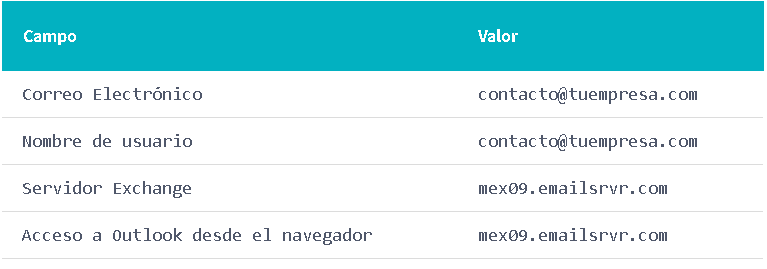
- Pulsa el icono de Settings o Ajustes en tu dispositivo Android.
- Una vez abierto, pulsa en Cloud and Accounts o Nube y cuentas
- En la siguiente pantalla, pulsa Accounts o Cuentas
- Pulsa Add Account o Agregar cuenta
- Selecciona Microsoft Exchange ActiveSync
- Email address o correo electrónico: [email protected] Password o contraseña: Tu contraseña del correo.
- Pulsa Manual Setup o Configuración Manual.
- Introduce los siguientes detalles de servidor:
- Presiona Next o Siguiente
- Se te pedirá que actives el administrador de dispositivos, pulsa sobre Activar en la parte inferior de la pantalla.
- Modifica los ajustes según tus necesidades.
- Pulsa Next o Siguiente.
- Account Name o Nombre de cuenta: Nombre mostrado en los correos electrónicos salientes.
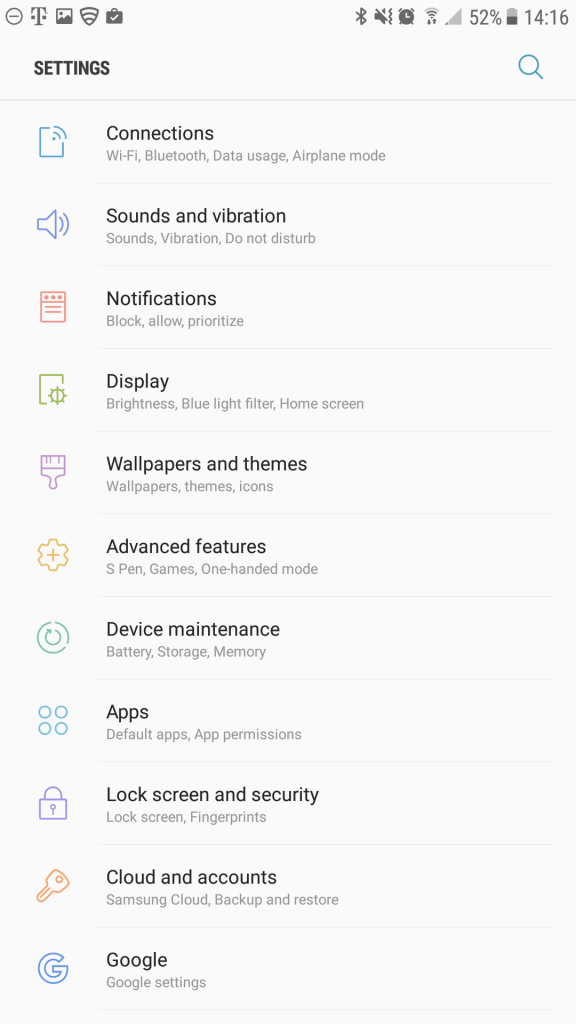
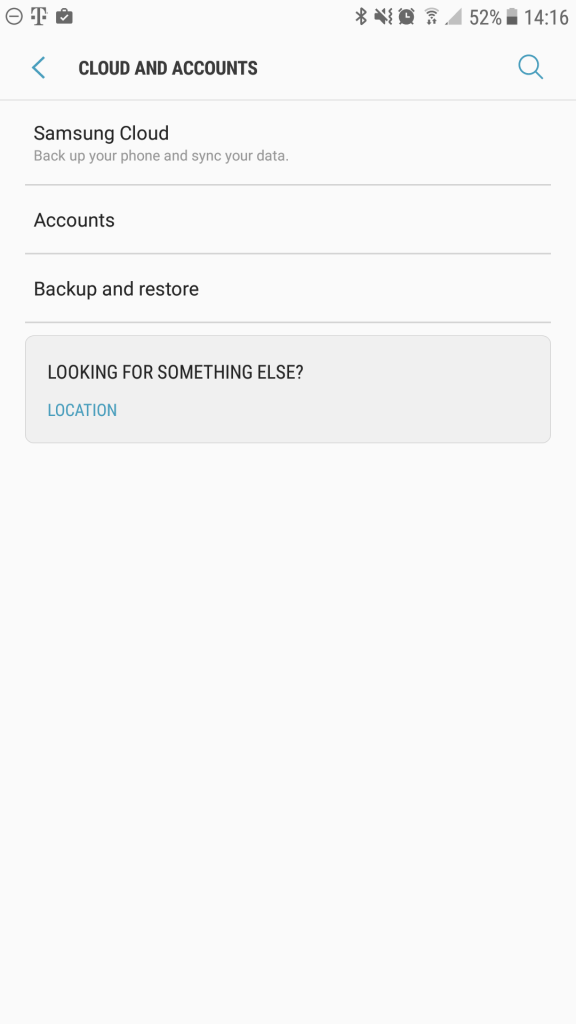
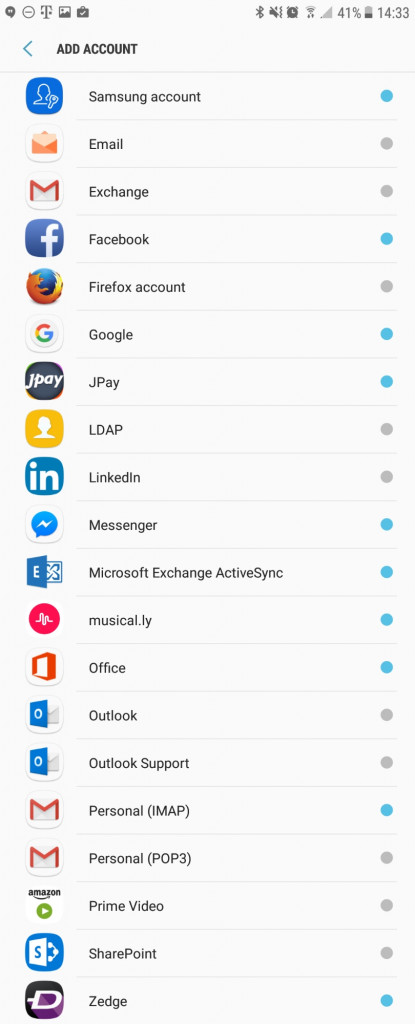
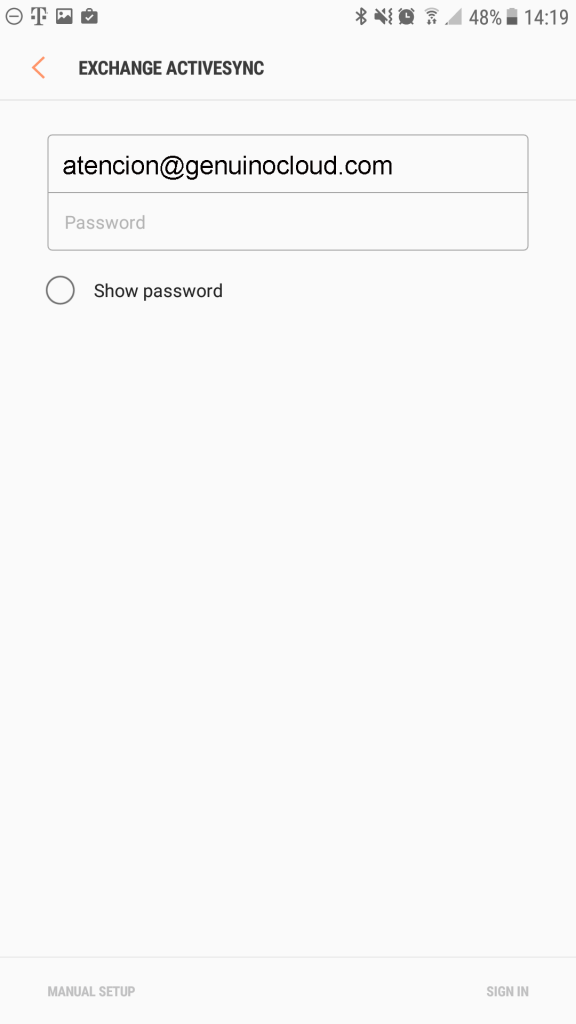
Email address o correo electrónico: Tu correo electrónico a configurar Domain/Username o Dominio/Usuario: /[email protected] Password o contraseña: La contraseña de tu correo
Exchange Server o Servidor Exchange: mex09.emailsrvr.com Use secure connection (SSL) o usar conexión segura (SSL): Activado Use client certificate o usar certificado de cliente: Desactivado
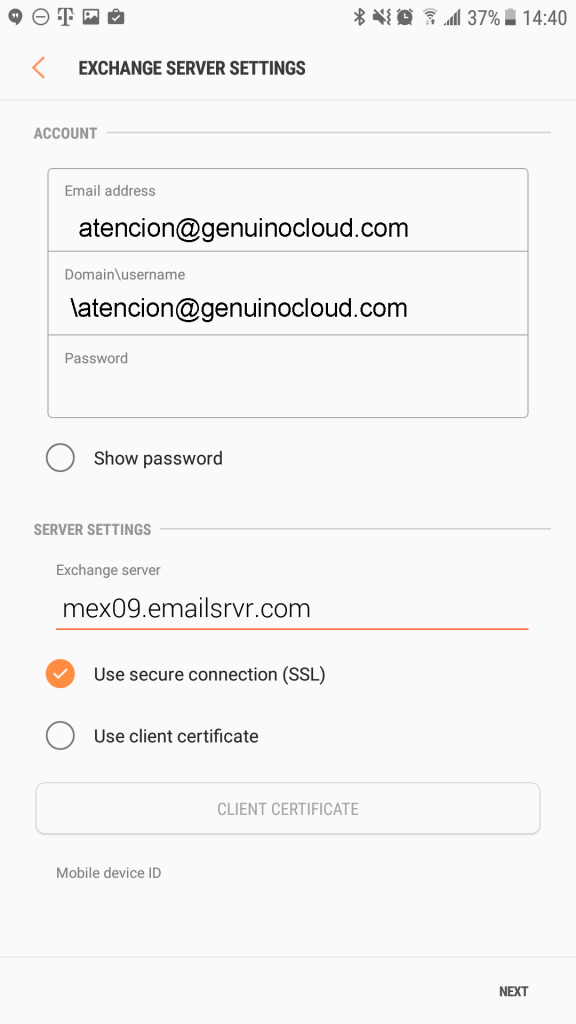
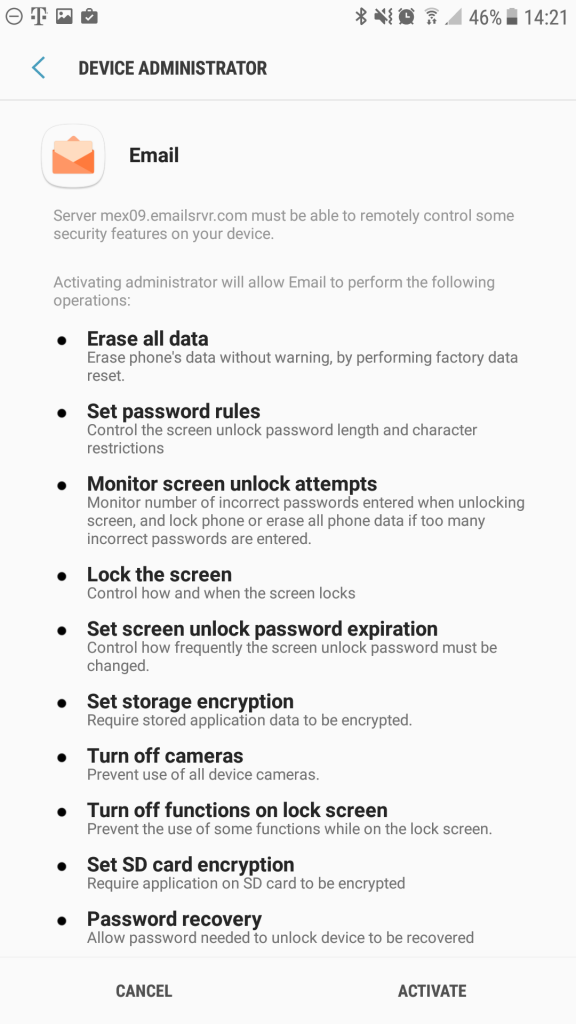
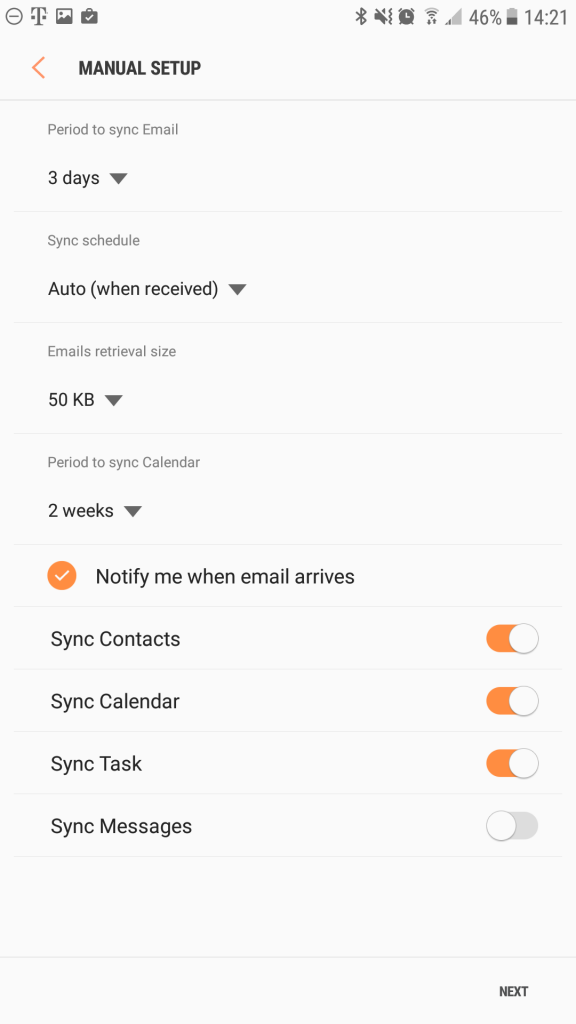
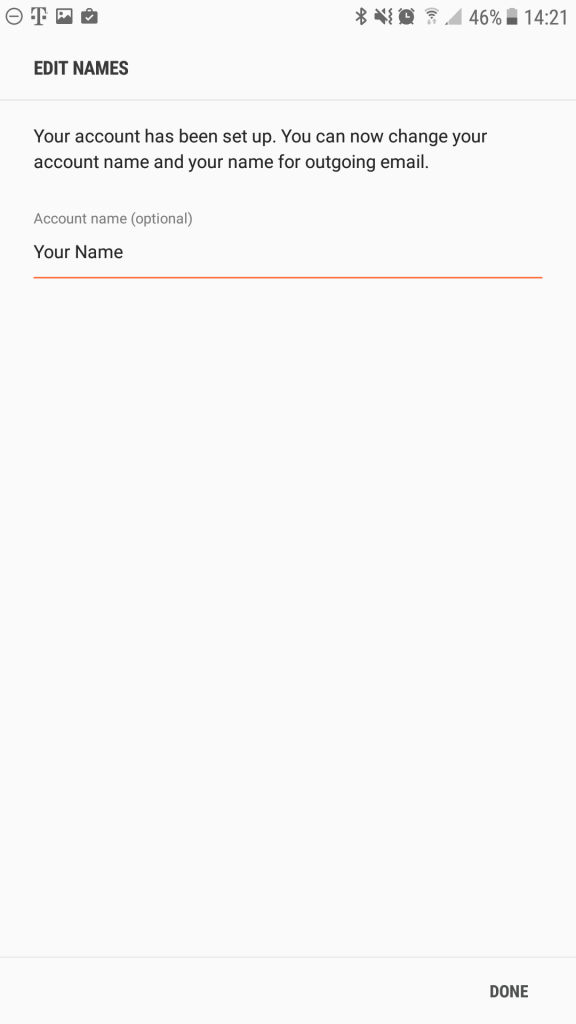
¡Listo!, solo es cuestión de esperar algunos segundos para que finalice la sincronización de tus correos y podrás verlos desde tu smartphone.
Conclusión
Como puedes ver, una vez teniendo tus datos de conexión, es pan comido llevar a cabo la configuración de tu cuenta de manera segura en tu dispositivo Android. No olvides consultar cualquier duda en los comentarios y entonces poner en práctica este valioso tutorial.
También te recordamos que Genuino Cloud te ofrece la posibilidad de armar tu paquete con la cantidad de buzones de correo que necesites y asociarlo a tu dominio preferido, además actualmente hay una promoción para que puedas probar el servicio por un mes ¡completamente gratis!.
